Propaganda
 Há algum tempo, eu estava tendo alguns problemas com o meu roteador Linksys. Era um WRT54GS v5. Um roteador perfeitamente bom na época, mas sempre que eu me conectava a ele com meu novo e brilhante laptop Windows 7 via Wi-Fi, minha conexão de rede ficava lenta.
Há algum tempo, eu estava tendo alguns problemas com o meu roteador Linksys. Era um WRT54GS v5. Um roteador perfeitamente bom na época, mas sempre que eu me conectava a ele com meu novo e brilhante laptop Windows 7 via Wi-Fi, minha conexão de rede ficava lenta.
Eu tentei de tudo e mudei todas as configurações do roteador, sem sucesso.
O problema real acabou sendo algumas configurações no Windows 7 (história longa), mas não descobri isso antes de bloquear completamente meu roteador Linksys.
O evento "bricking" ocorreu depois que eu entrei em contato com nossa equipe de autores e um dos autores (que não mais escreve para nós mais), sugeriu que eu atualizasse o firmware da "baixa qualidade" da Linksys com o Tomato gratuito firmware.
O que ele não me disse - aparentemente assumindo que eu estava Menos de um amador que piscava no roteador do que eu - era que eu deveria verificar a compatibilidade do roteador com o firmware do Tomato.
Para encurtar a história - até o final da noite eu limpei meu roteador de todo o firmware e o firmemente bloqueei. Eu não conseguia nem fazer ping. De acordo com todos os blogs e fóruns que li - era tão bom quanto morto.
Removendo um Bricks Linksys Router
Depois de colocar o roteador em uma caixa no porão e comprar um roteador novo e mais rápido, esqueci tudo sobre o roteador Linksys antigo e “morto”.
Recentemente, eu queria criar uma sub-rede na minha LAN local. Lembrei-me do roteador emparedado e me perguntei se - anos depois - eu poderia finalmente consertar isso. Vale a pena tentar, certo?
Depois de fazer um pouco de pesquisa, descobri uma variedade de sequências de “redefinição” de fábrica que supostamente funcionam com roteadores Linksys. Basicamente, mantenha pressionado o botão de redefinição por 15 a 30 segundos (dependendo de quem você fala), desligue o roteador (enquanto mantém redefinida) e ligue-a novamente e mantenha pressionada a redefinição por 15 a 30 segundos. 30 segundos funcionaram para mim.
Enquanto a luz de energia continuava piscando incessantemente (o sinal de um roteador emparelhado) e enquanto eu não conseguia acessá-la 192.168.1.1 com meu navegador, fiquei surpreso ao ver que meu computador “via” o roteador quando eu conectei uma rede cabo.
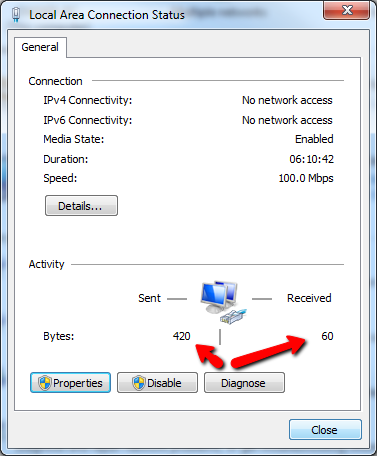
Melhor ainda, eu poderia realmente fazer ping.
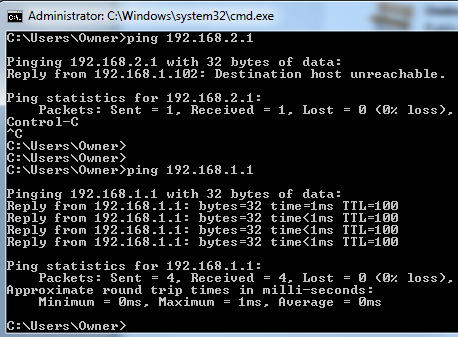
Pareceu-me tão estranho que eu conseguia executar ping no roteador, mas não conseguia acessar a tela de recuperação de emergência na Web que todos os blogs e fóruns mencionados deveriam aparecer após uma redefinição. Eu claramente fiz um número real nessa coisa.
Então, saí em busca de uma maneira de atualizar meu Linksys com firmware sem a necessidade de usar nenhum front-end baseado na Web. O firmware do tomate estava disponível para a minha versão do Linksys. No entanto, descobri um incrível conjunto de ferramentas e instruções em DD-WRT. A primeira etapa é ir para essa página e fazer o download do arquivo vxworks_prep_GS_v03.zip. Após descompactar os arquivos, execute o utilitário VxImgToolGUI.exe.
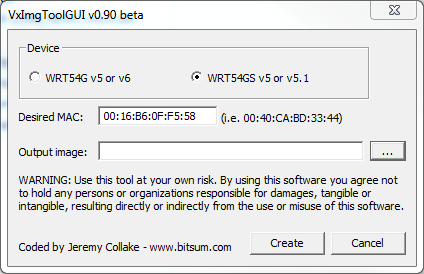
Clique na versão correta do WRT54G que você está tentando desmarcar. Digite o endereço MAC do rótulo no roteador e salve o arquivo como My54gsImage.bin na pasta em que você descompactou esses arquivos.
Agora, aqui está o problema. As instruções do DD-WRT dizem para você acessar a tela “webgui” do roteador, clicar na atualização do firmware e usar o arquivo vxworks_prep_GS_v03.bin. O problema - não consigo nenhum webgui.
A solução? Uma ferramenta muito, muito legal chamada Utilitário de atualização de firmware. Escolha a versão mais recente, faça o download e instale, depois execute o Utilitário.
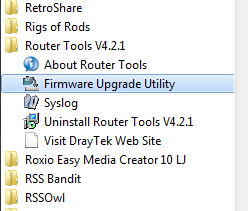
Esta pequena aplicação atualiza o firmware via TFTP. De acordo com as instruções DD-WRT para atualizar de um flash ruim, você pode apenas usar o bom firmware LinkSys imagem que você acabou de criar com o utilitário acima ou o arquivo de imagem DD-WRT (incluído no pacote zip que você descompactado).
Primeiro, tentei usar o Utilitário de atualização de firmware para reinstalar o compartimento de imagem da Linksys. Basta digitar o IP do seu roteador (que você sabe que pode executar ping), navegue até o arquivo de firmware e clique em "Enviar".
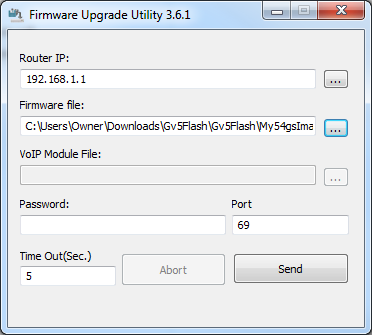
Você verá a barra de progresso conforme o utilitário transfere o novo firmware para o roteador doente.
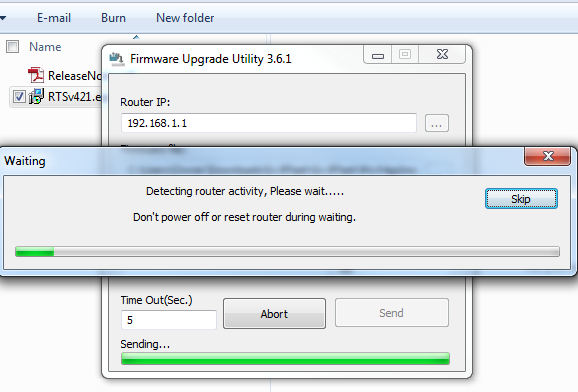
Quando terminar, tente reiniciá-lo e veja se você consegue acessar a janela de gerenciamento da web acessando 192.168.1.1 com seu navegador.
Nesse momento, ainda não consegui me conectar ao roteador com o navegador, mas decidi seguir em frente mesmo assim. O que eu poderia perder - o roteador já estava emparedado, certo? Nas instruções "Recuperar de um flash com defeito", a equipe do DD-WRT recomenda seguir o flash acima com um flash do arquivo 12548_NEWD_Micro.bin incluído na coleção de zip que você extraiu.
Dessa vez, em vez de usar o Firmware Upgrade Utility, decidi usar o comando TFTP mencionado nas instruções DD-WRT. Nesse caso, abri um prompt de comando e digitei:
"TFTP -i 192.168.1.1 PUT dd-wrt.v24-12548_NEWD_micro.bin"
Após uma tela de transferência rápida de arquivos, a caixa a seguir se abriu.
Digitei o endereço IP do roteador como “Servidor”, sem senha e naveguei até o arquivo bin mencionado acima. Alterei a tentativa para 99 vezes e cliquei em "Atualizar".

Depois que o progresso da transferência passou por sua rotina, a mensagem de status finalmente dizia: "O firmware foi atualizado com sucesso!"
Fiquei um pouco incrédulo - funcionou mesmo? Meu roteador Linksys de tijolos longos finalmente foi trazido de volta da sepultura?
Com grande expectativa, fui novamente à janela do navegador e digitei: 192.168.1.1 - e vi o seguinte:
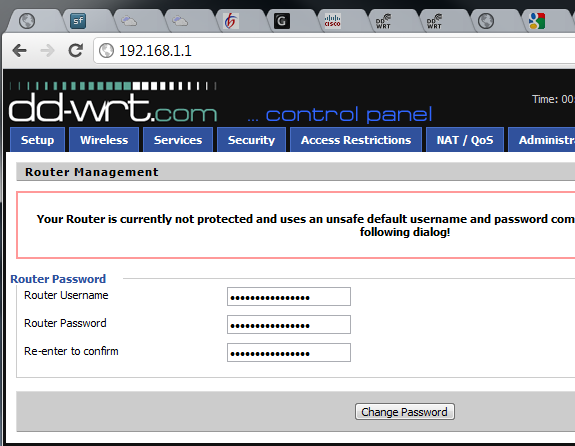
Deixe-me dizer, eram cerca de duas horas da manhã e eu ainda pulei da minha cadeira e gritei de alegria. Sinceramente, comecei esse pequeno esforço "sem brincadeiras", pensando que todas as probabilidades estavam contra mim. Mas, quando você lida com nada mais do que um peso de papel, na verdade - o que você tem a perder?
Agora que vejo que é realmente possível cavar o caminho de um roteador Linksys emparedado, ficarei tentado a me reunir todos os roteadores Linksys “mortos” que meus amigos e familiares jogam fora e depois os exibem com DD-WRT usando o procedimento acima!
Você já colocou o seu roteador em tijolos? Você conseguiu consertar ou desistiu e jogou seu roteador fora? Compartilhe suas próprias experiências na seção de comentários abaixo.
Créditos da imagem: Roteador Linksys via ShutterStock
Ryan é bacharel em Engenharia Elétrica. Ele trabalhou 13 anos em engenharia de automação, 5 anos em TI e agora é engenheiro de aplicativos. Um ex-editor-chefe do MakeUseOf, ele falou em conferências nacionais sobre visualização de dados e foi apresentado na TV e rádio nacional.


